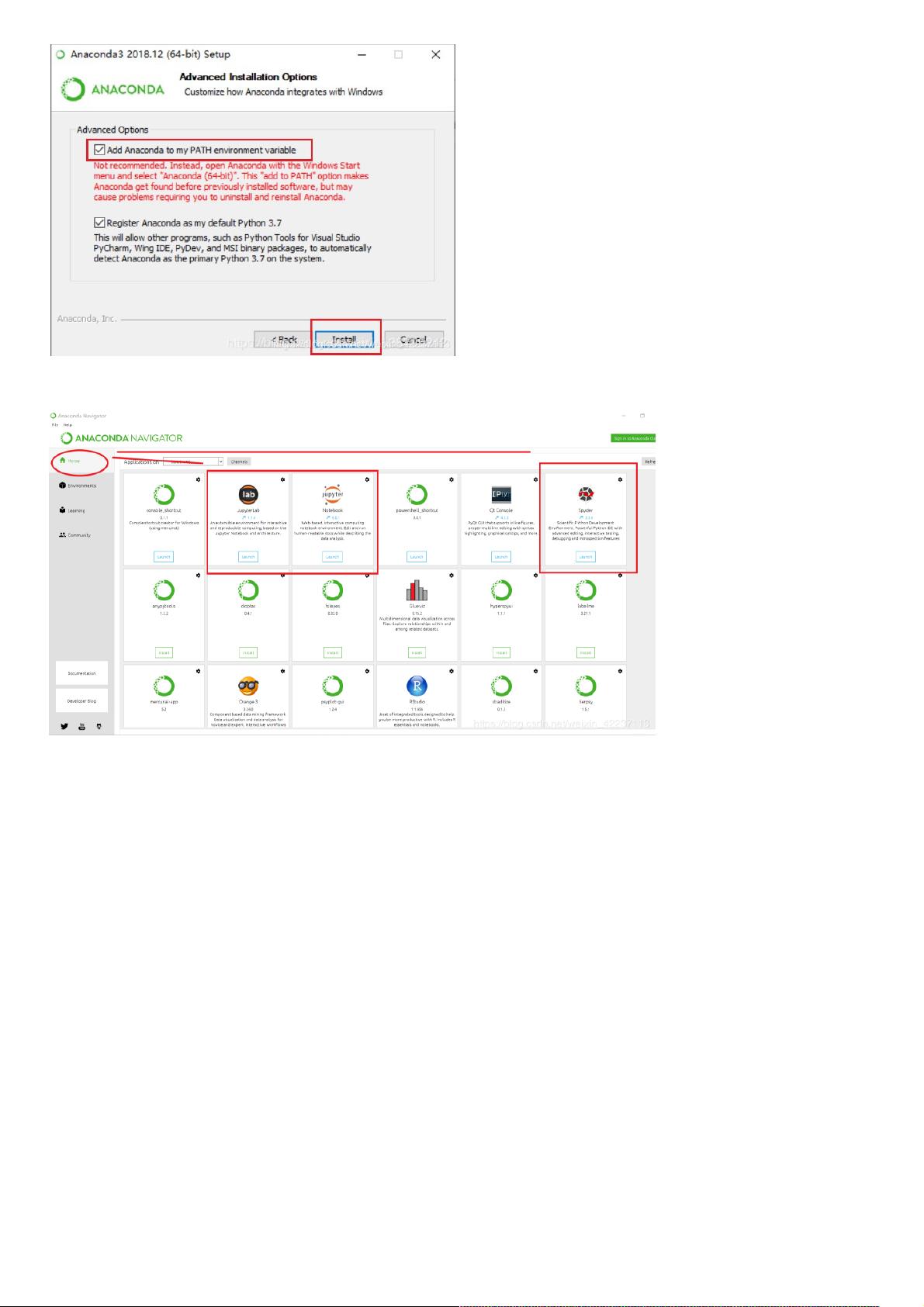机器学习环境搭建:Anaconda、Jupyter、Tensorflow-GPU与Opencv全面指南
154 浏览量
更新于2024-08-30
收藏 1.21MB PDF 举报
“最详细的机器学习环境搭建和使用教程,涵盖了anaconda、jupyter、tensorflow-gpu和opencv的安装与常用技巧。”
本文将详细介绍如何构建一个完整的机器学习环境,特别关注anaconda的管理、jupyter Notebook的使用,以及tensorflow-gpu和opencv的安装过程。首先,让我们从环境说明开始。
1. 环境说明
在开始之前,确保你的计算机满足最低要求,特别是如果你打算使用GPU版的tensorflow。这里以64位Windows 10操作系统、Intel i5处理器和NVIDIA GTX 1060显卡为例。在安装GPU版本的tensorflow之前,必须确认你的显卡是否支持CUDA,并且安装相应的CUDA和cuDNN驱动。
2. Anaconda安装和使用技巧
Anaconda是一个强大的Python环境管理工具,它包含了大量的科学计算库和便捷的包管理器conda。以下是安装和使用的步骤:
2.1 基本安装
下载Anaconda的最新版本,根据你的操作系统选择合适的安装包,按照向导进行安装。
2.2 更换国内源和常用方法
2.2.1 pip更换国内源:可以将pip配置文件中的默认源替换为阿里云或豆瓣的镜像源,以加快下载速度。
2.2.2 conda更换国内源:同样,可以通过修改conda配置文件,将默认源替换为国内的镜像源,如清华或阿里云。
2.3 虚拟环境使用
创建并激活虚拟环境是管理不同项目的好方法,可以避免版本冲突。使用`conda create -n env_name python=version`创建新环境,然后用`conda activate env_name`激活。
2.4 常见命令总结
学习一些常用的conda命令,如`conda list`查看已安装的包,`conda install package_name`安装包,`conda remove package_name`卸载包。
2.5 卸载重装
如果需要重新安装Anaconda,确保先清理旧的安装目录,然后按照官方指南进行卸载和重新安装。
3. Jupyter Notebook使用和技巧
Jupyter Notebook是数据科学家常用的交互式环境,以下是一些实用技巧:
3.1 插件和内核设置
3.1.1 安装`jupyter_contrib_nbextensions`插件,可以提供许多增强功能,如代码折叠、主题切换等。
3.1.2 在Windows上,通过`conda install ipykernel`添加新的Python内核到Jupyter Notebook。
3.2 常用指南
学习如何创建、保存和共享Notebook,以及使用Markdown语法编写文档。
4. TensorFlow CPU/GPU 安装与验证
4.1 TensorFlow CPU安装
使用conda或pip安装CPU版本的TensorFlow,命令如`conda install tensorflow`或`pip install tensorflow`。
4.2 TensorFlow GPU安装
在Anaconda环境下,首先安装CUDA和cuDNN,然后安装带GPU支持的TensorFlow,命令如`conda install tensorflow-gpu`。
4.3 文件兼容性问题
注意不同版本的TensorFlow与CUDA/cuDNN之间可能存在兼容性问题,确保使用正确的组合。
5. 机器学习常用库函数
学习和理解常用的机器学习库,如numpy、pandas、matplotlib、scikit-learn等,以及它们的核心函数。
这个详尽的教程旨在帮助初学者快速搭建机器学习环境,避免在安装和配置过程中遇到的常见问题。随着你对AI领域的深入,记得更新技术栈,不断提升自己的技能水平。
2021-01-06 上传
2020-12-25 上传
2020-09-17 上传
点击了解资源详情
点击了解资源详情
点击了解资源详情
点击了解资源详情
点击了解资源详情
点击了解资源详情
weixin_38744778
- 粉丝: 7
- 资源: 917
最新资源
- NotATokenLogger
- capture_react
- ac:YML放置区
- 学生成绩管理系统.rar
- 【Java毕业设计】Java 网上商城系统-毕业设计.zip
- 电子功用-按键识别方法、键盘和电子设备
- AT91SAM7X256开发板(工程文件+程序),可直接制板加工-电路方案
- kbd_check:键盘检查器
- python实例-13 截图工具.zip源码python项目实例源码打包下载
- DA_project-
- Bot-S-ries-SITE-TOP-FLIX:阿尔法玛意甲上的Bot para passar osepisódios现场,Top Flix,testei unicamente nasérie宣言。
- django_sso:Django框架实现OAuth2
- 【Java毕业设计】c++,毕业设计,因为网络专业不能写java。冥思苦想了这么个玩意儿,本来想借此机会学习http.zip
- 电子功用-可充电锂硫电池的正极活性物质及其制备方法
- PackCC:用于C的packrat解析器生成器-开源
- 卡片式插入列表(iPhone源代码)